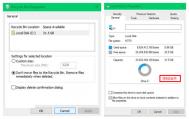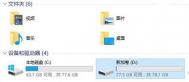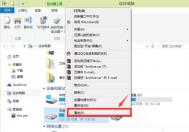win10磁盘清理在哪
一、首先进入Win10桌面系统,在其页面点击,如下如所示:

二、然后找到硬盘盘符,比如D盘,点击一下,如下图所示:

三、接下来点击上面菜单栏中的,再点击,如下图所示:
(本文来源于图老师网站,更多请访问https://m.tulaoshi.com/windowsshi/)
四、随后会进入到优化驱动器的对话框,这就是win10磁盘碎片整理工具位置所在。选择一个磁盘,比如D盘,点击,如下图所示:

五、最后系统就会对D盘进行磁盘碎片情况分析,并进行磁盘碎片整理D,如下图所示:

win10小娜不说话怎么办
1、右键点击扬声器图标。

2、选择扬声器。

3、右键点击扬声器,设置为默认播放设备,并且应用,确定。
(本文来源于图老师网站,更多请访问https://m.tulaoshi.com/windowsshi/)
4、然后打开小娜(cortana),就可以开心的对话了!

Win10直通车驱动检测未通过

Win10直通车驱动检测未通过解决办法
1、在开始运行中杀入regedit (m.tulaoshi.com)回车后找对应的注册表

2、在打开的注册表编辑器中找到对应的注册表项:

找到该项后右键修改为0即可。部分用户可能会出现修改后重启机器再次被修改为1的情况,这是由于机器中安装的安全软件对此项值进行了保护导致,可以尝试卸载对应的安全软件后再重新操作一次试试。
win10删除的文件如何找回
1、打开开始运行,输入regedit,点击确定;

2、依次展开:HKEY_LOCAL_MACHINESOFTWAREMicrosoftWindowsCurrentVersionExplorerDeskTopNameSpace

3、在该目录下新建项:{645FFO40-5081-101B-9F08-00AA002F954E};

4、点击该新建项,双击右侧的默认修改其数值数据为回收站;

5、重启电脑,打开回收站,原来被清空的文件都恢复了。

Win10常用设置项如何固定到开始菜单
1、打开设置,然后进入想要固定到开始菜单的设置项,例如进入系统/平板图老师电脑模式设置项。

2、点击该图标即可把平板电脑模式设置项固定到Win10开始菜单中。效果如图:

win10后台程序如何关闭

win10后台程序如(图老师整理)何关闭
那么下面图老师小编就来教教大家win10关闭后台应用的方法。
1、点击屏幕左下角的Win徽标,在弹出的菜单中点击设置。

2、在设置窗口中点击隐私。

3、在隐私中点击背景应用。

4、在背景应用中将打开的项关闭,这样便可以禁止它们在后台悄悄运行了。

禁止win7/8自动升级win10的图文教程
为了能让Win7/Win8.1用户升级Win10更方便,微软特意向这些用户自动推送Windows10正式版安装包。但这种方式也引起了部分用户的不满,因为这可能会影响用户的正常上网体验,耗费用户流量。

如果你现在不想升级Win10,完全可以不必忍受自动下载安装包带来的影响,有两种方式可以阻止更新下载。
方法一:卸载《获取Windows10》KB3035583更新补丁
这个补丁就是自动下载Win10安装包的罪魁祸首,你可以在Windows7/Windows 8.1中Windows更新的已安装更新中找到它。由于该更新等级为重要,卸载后,系统可能会再次搜索到该更新,并提示安装。此时你应该取消安装勾选,并且隐藏该更新。

另外,Win7下的KB2990214和Win8.1下的KB3044374补丁也起到帮助用户升级到Win10的作用,可用上述方法进行卸载,并且同样需要隐藏再次搜索到的更新。
方法二:使用微软KB3065987/KB3065988更新阻止Win10安装包下载
这两个更新分别用于Win7和Win8.1系统。你可以通过Windows更新下载并安装。在此之前,你应该进入Windows更新的已安装更新中检查该更新是否安装。
具体操作如下:
1、按Win+R,在运行中输入regedit后回车,打开注册表编辑器,如下图

2、定位到HKEY_LOCAL_MACHINESOFTWAREPoliciesMicrosoftWindowsWindowsUpdate

注意:若没有WindowsUpdate项,可在点击上图中Windows目录后,在右侧空白处手动点击右键新建。
3、点击WindowsUpdate,在右边空白处点击右键,新建DWORD(32位)值,命名为DisableOSUpgrade,如下图

4、双击打开DisableOSUpgrade,将数值数据改为1,点击确定即可,如下图

此时你可以重启电脑以便确保修改迅速生效。如果你想恢复Win10下载,可以直接删除DisableOSUpgrade。